Obsah
- Načtení informací o zaměstnancích z CYGNUS
- Nastavení jiného počátečního ID než 1
- Úprava vykazovaných poskytovaných služeb
- Kontrola/úprava seznamu vykazovaných zaměstnanců
- Kontrola/úprava vzdělávání vykazovaných zaměstnanců
- Kontrola/úprava úvazků vykazovaných zaměstnanců
Načtení informací o zaměstnancích z CYGNUS
Prvním krokem, který je pro vytváření podkladů do statistiky na vykazování dat do aplikace OKSlužby Poskytovatel důležitý, je načtení údajů zaměstnanců z CYGNUS. Pokud plně využíváte možností informačního systému, následná úprava dat nebude nutná a data budou připravena v okamžiku k nahrání do aplikace OKSlužby Poskytovatel.
Ke správné funkci je nutné u zaměstnanců vést:
- datum narození
- pohlaví
- počet let praxe před nástupem
- správnou evidenci pracovních poměrů
- nejvyšší dosažené vzdělání
- evidenci vzdělávacích aktivit
Dále je pak třeba mít:
- správně rozděleny úvazky mezi poskytovanými službami
- správně uvedenou pracovní pozici, typ pracovního poměru a délku pracovního poměru
Načtení zaměstnanců proveďte v podsekci Vykazování statistických dat (MPSV). Nejprve zkontrolujte správnost vykazovaného období, které případně upravte.
(KDE? Statistiky – Zaměstnanci – Výkazy statistiky – Vykazovaní statistických dat (MPSV))

Pokračujte klepnutím na tlačítko Operace a vyberte položku Načíst zaměstnance.

V otevřeném okně zatrhněte zařízení, které chcete zpracovávat a klepněte na OK.

Pokud byla statistika už jednou načtena, zobrazí se tato hláška. Pokračovat můžete klepnutím na Ano.

Pokud v řádku zařízení není vidět žádný výstražný symbol, nejsou v datech žádné závažné chyby. Pro jistotu a v případě zobrazení vykřičníku proveďte kontrolu dat.
Nastavení jiného počátečního ID než 1
V podsekci Vykazování statistických dat (MPSV) klikněte na tlačítko Operace a z nabídky zvolte Nastavit ID zaměstnanců.
(KDE? Statistiky – Zaměstnanci – Výkazy statistiky – Vykazovaní statistických dat (MPSV))

V otevřeném okně zadejte počáteční ID a zatrhněte zařízení, pro která toto nastavení platí. Uložte klepnutím na OK.

Úprava vykazovaných poskytovaných služeb
V podsekci Vykazování statistických dat (MPSV) klikněte na tlačítko Operace a z nabídky zvolte Registrované služby.
(KDE? Statistiky – Zaměstnanci – Výkazy statistiky – Vykazovaní statistických dat (MPSV))

V otevřeném okně můžete upravit seznam existujících služeb v CYGNUS. Služby můžete Opravit, Přidat, Zkopírovat nebo Odebrat.

Pokud přidáváte či opravujete službu, pamatujte, že je třeba vyplnit správně:
- název služby,
- identifikátor služby,
- druh služby,
- zatrhněte zařízení, kde je služba poskytována.


Kontrola/úprava seznamu vykazovaných zaměstnanců
V podsekci Vykazování statistických dat (MPSV) klikněte na tlačítko Zaměstnanci.
(KDE? Statistiky – Zaměstnanci – Výkazy statistiky – Vykazovaní statistických dat (MPSV))
 Příprava okna pro opravu chyb
Příprava okna pro opravu chyb
V otevřeném okně můžete začít filtrem skupiny pracovních pozic.

Zaměstnanci jsou načteni dle zadání v CYGNUS. Pro kontrolu osobních údajů zatrhněte tuto volbu v horní části okna.

Zobrazte si pouze chybné řádky. Hodnoty s chybou jsou označeny červeným rožkem.

Oprava osobních údajů
Opravu můžete provést přepsáním. Stačí do buňky poklepat a zapsat hodnotu.

Nebo můžete vybírat z nabídky.

Tento výběr můžete rozkopírovat na všechny řádky zobrazených zaměstnanců.

Jakmile budete mít hotovo a chyby jsou pryč, uložte kliknutím na OK.

Kontrola/úprava vzdělávání vykazovaných zaměstnanců
V podsekci Vykazování statistických dat (MPSV) klikněte tlačítko Zaměstnanci.
(KDE? Statistiky – Zaměstnanci – Výkazy statistiky – Vykazovaní statistických dat (MPSV))

Příprava okna pro kontrolu a úpravu hodin vzdělávání
V otevřeném okně můžete začít filtrem skupiny pracovních pozic.

Zaměstnanci jsou načteni dle zadání v CYGNUS. Pro kontrolu vzdělávání mějte zatrženy jen paragrafy a Další vzdělávání.

Do správných sloupců pak můžete poklepání a zápisem uvést absolvovaný počet hodin vzdělávání.

Hodiny můžete rozkopírovat všem zobrazeným zaměstnancům. Stačí do buňky se zapsaným číslem klepnout pravým a z nabídky zvolit Rozkopírovat.

Jakmile budete hotovi, uložte klepnutím na OK.
Kontrola/úprava úvazků vykazovaných zaměstnanců
V podsekci Vykazování statistických dat (MPSV) klikněte na tlačítko Pracovní pozice zaměstnanců.
(KDE? Statistiky – Zaměstnanci – Výkazy statistiky – Vykazovaní statistických dat (MPSV))

V otevřeném okně začněte filtrem pro zobrazení chybných řádků.

Do políček ve sloupcích dle poskytovaných služeb zapisujte koeficient úvazku. Pokud je úvazek rozdělen mezi službami, součet musí být roven 1 (s výjimkou u hodin dohody o provedené práce).

Bez chyb? Uložte klepnutím na OK.
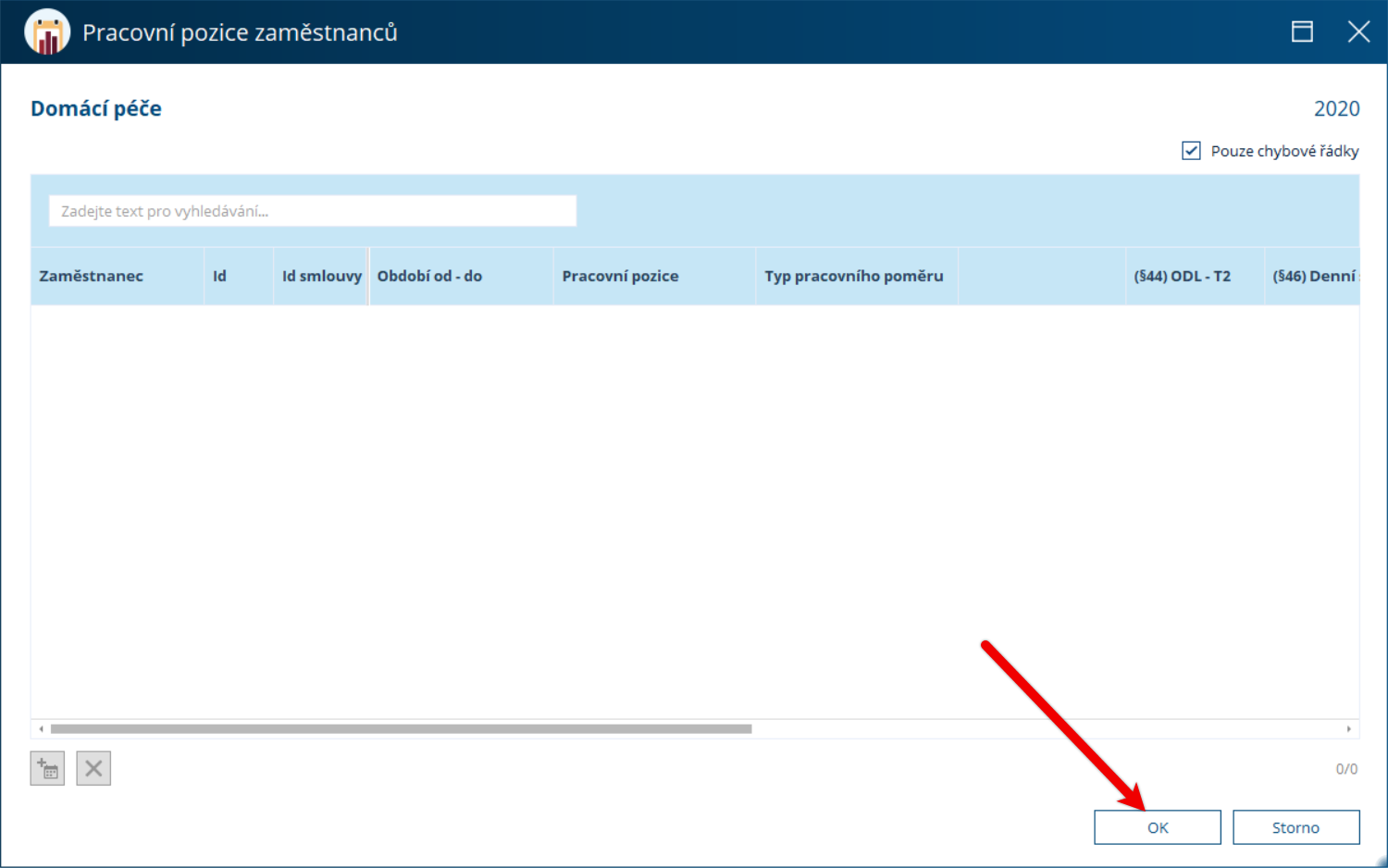
Byl tento článek užitečný?
To je skvělé!
Děkujeme Vám za zpětnou vazbu
Je ním líto, že jsme vám nepomohli
Děkujeme Vám za zpětnou vazbu
Zpětná vazba odeslána
Oceňujeme vaši snahu a pokusíme se článek opravit